Heim >Entwicklungswerkzeuge >VSCode >So vergrößern Sie die Schnittstelle von vscode
So vergrößern Sie die Schnittstelle von vscode
- 藏色散人Original
- 2020-03-13 12:34:3921566Durchsuche
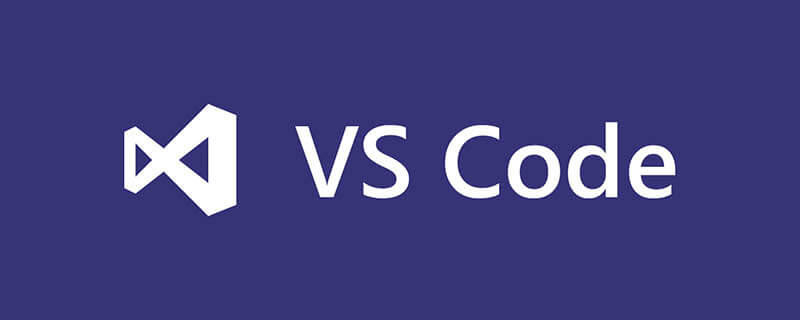
Wie vergrößere ich die vscode-Schnittstelle? Vergrößern und Verkleinern des VS-Code-Bearbeitungsfelds
(Empfohlenes Tutorial: vscode-Tutorial)
VS-Code (im Folgenden bezeichnet Der Editor (als Code) ist ein kostenloser und großartiger Editor, der von Microsoft gestartet wurde. Der Einstieg ist relativ einfach. Wenn Sie jedoch in den Code hinein- und herauszoomen, verwenden Sie die Tastenkombinationen Strg+= und Strg+-, um das gesamte Editorfenster (einschließlich Tastenkombinationsnavigation) zu öffnen , Dateiverzeichnis, Editor) wird vergrößert und verkleinert. Dies unterscheidet sich vom Sublime Text-Editor, der nur den Codebearbeitungsbereich auf der rechten Seite vergrößert und verkleinert und keinen Einfluss auf den Ordnerverzeichnisbereich hat. Dies macht Code unpraktisch, wenn ich nur in den Bearbeitungsbereich hinein- und herauszoomen möchte, aber Code bietet eine Lösung
Lösung 1: Öffnen Sie die Codeeinstellungen, suchen Sie das Konfigurationselement „Mausrad-Zoom“ und aktivieren Sie das Kontrollkästchen oder Konfigurieren Sie dieses Element in der JSON-Konfigurationsdatei auf „true“, sodass Sie im Codebearbeitungsbereich die Strg-Taste gedrückt halten und mit dem Mausrad hinein- und herauszoomen können.
Option 2: Konfigurieren Sie den schnellen Vorgang des Vergrößerns und Verkleinerns, um den gleichen Effekt wie bei ST zu erzielen.
Öffnen Sie die benutzerdefinierte Tastenbelegungsdatei keybindings.json (Tastenkombination Strg+K Strg+K)
Kopieren Sie den entsprechenden Code entsprechend dem Betriebssystem in die Datei.
on macOS:
{ "key": "cmd+=", "command": "editor.action.fontZoomIn" },
{ "key": "cmd+-", "command": "editor.action.fontZoomOut" },
{ "key": "cmd+0", "command": "editor.action.fontZoomReset" },
on Windows and Linux:
{ "key": "ctrl+=", "command": "editor.action.fontZoomIn" },
{ "key": "ctrl+-", "command": "editor.action.fontZoomOut" },
{ "key": "ctrl+0", "command": "editor.action.fontZoomReset" },Das obige ist der detaillierte Inhalt vonSo vergrößern Sie die Schnittstelle von vscode. Für weitere Informationen folgen Sie bitte anderen verwandten Artikeln auf der PHP chinesischen Website!

